
| SpaceClaim Ayuda en línea |

|
Utilice la herramienta ![]() Simetría en el grupo de cintas Insertar de la pestaña Design (Diseño
Simetría en el grupo de cintas Insertar de la pestaña Design (Diseño ) para crear una simetría de cualquier geometría que se pueda desplazar con la herramienta Mover
) para crear una simetría de cualquier geometría que se pueda desplazar con la herramienta Mover . Puede insertar un plano simétrico entre dos caras y, así, asociar las caras para poder editarlas juntas. Puede copiar un sólido, una superficie, una cara o una curva desde un lado del plano simétrico hacia el otro.
. Puede insertar un plano simétrico entre dos caras y, así, asociar las caras para poder editarlas juntas. Puede copiar un sólido, una superficie, una cara o una curva desde un lado del plano simétrico hacia el otro.
Puede crear una simetría de curvas, puntos y ejes sin salir del modo de boceto o de sección transversal. Cuando crea una simetría de una curva, la modificación de su geometría no se propaga al otro lado.
Puede crear sólidos simétricos que contengan patrones de características sobre una cara, y el patrón se actualizará en ambos lados. El patrón se debe crear antes de que se cree la simetría del sólido.
El plano se transforma en una simetría persistente una vez que crea la geometría mediante el uso de la simetría. La relación simétrica se mantiene cuando utiliza otras herramientas de 2D y 3D para editar su diseño.
Los componentes simétricos tienen un icono en simetría en el árbol de estructura y conservan las relaciones simétricas cuando se exportan.
Los objetos simétricos se crean en la misma capa que el objeto original. Los puntos simétricos no conservan su relación simétrica.
(Opcional) Cree el plano que desea utilizar como simetría mediante el uso de la herramienta Insertar plano y ubíquelo con la herramienta Mover.
Haga clic en Simetría ![]() en el grupo Crear.
en el grupo Crear.
Se habilita el comando de herramienta Seleccionar plano simétrico.
Haga clic en el plano que usará como simetría.
Haga clic en el comando de herramienta Crear simetría de cuerpo o Crear simetría de cara.
Desplace el cursor por encima de los sólidos o las caras en su diseño para obtener una vista previa del sólido, superficie o cara que se creará del otro lado del plano simétrico seleccionado.
Haga clic en el objeto que desea crear en simetría.
El plano simétrico se crea y persistirá en otras herramientas.
Puede hacer clic en los objetos en su diseño o hacer clic en un componente del árbol de estructura.
Si encierra un volumen creando la simetría de caras, se crea un sólido.
Haga clic en Simetría ![]() en el grupo Crear.
en el grupo Crear.
Se habilita el comando de herramienta Seleccionar plano simétrico.
Haga clic en el comando de herramienta Eliminar simetría .
.
Haga clic en la cara de la cual desea eliminar la relación simétrica. También puede aplicar una selección de cuadro sobre cualquier cantidad de caras.
Puede deshabilitar temporalmente un plano en cualquier herramienta. Seleccione una cara en simetría para visualizar el plano simétrico y, a continuación, haga clic en el icono de simetría para deshabilitar la simetría. Haga clic en el icono de simetría nuevamente para habilitar la simetría.
Fusionar objetos simétricos: cuando utiliza una cara como plano simétrico, o cuando el plano simétrico se apoya en una cara del objeto de origen, los dos objetos simétricos se fusionan. Anule la selección de esta opción para crear un objeto nuevo, como se muestra a continuación.

Crear relaciones simétricas: si anula la selección de esta opción, solamente se crea la geometría y no la relación simétrica. Los cambios en cualquiera de los objetos no se reflejarán en el otro, como se muestra a continuación.
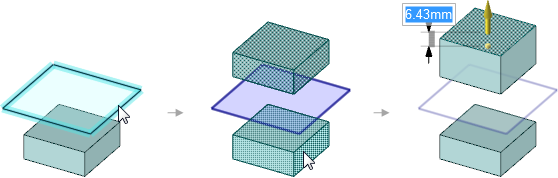
Puede crear un plano simétrico entre dos caras simétricas en su diseño.
Haga clic en la herramienta Simetría ![]() en el grupo de cintas Crear.
en el grupo de cintas Crear.
Haga clic en el comando de herramienta Configurar simetría![]() .
.
A medida que desplaza el cursor sobre las caras en su diseño, se resaltan las caras elegibles. Una cara es elegible si es simétrica a otra cara en su diseño.
Haga clic en una cara.
Haga clic en una cara paralela.
La segunda cara se resalta en azul, y el plano simétrico aparece en el medio entre las dos caras. Las ediciones que se realicen en una cara ahora sí se reflejarán en la otra cara. La geometría entre las dos caras se actualizará en consecuencia.
Puede crear relaciones simétricas al encontrar caras similares en el otro lado de una simetría existente.
Haga clic en el comando de herramienta Configurar simetría![]() .
.
Haga clic en una cara.
Presione Ctrl + clic para seleccionar múltiples caras.
Presione Alt + clic en un plano simétrico.
Las caras idénticas equidistantes del plano simétrico se resaltan en azul, y se crea una relación simétrica.
Dentro de la herramienta Simetría, existen diferentes comandos de herramienta que lo guiarán a través del proceso de simetría:
|
|
El comando de herramienta Plano |
|
|
El comando de herramienta Cuerpo |
|
|
Una vez que selecciona una cara o un plano para usarlo como simetría, utilice la herramienta Cara |
|
|
El comando de herramienta Configurar simetría se puede utilizar en cualquier momento para crear un plano simétrico entre dos caras. Solo esas dos caras se verán afectadas por la simetría. Para crear una relación entre las diferentes caras, presione Ctrl + seleccione caras y, a continuación, seleccione un plano simétrico para detectar automáticamente las caras idénticas equidistantes del plano simétrico. |
|
|
Utilice la herramienta Eliminar simetría para eliminar la relación simétrica entre las caras. Puede seleccionar las caras con una relación simétrica o utilizar la aplicación de selección en cuadro para seleccionar cualquier cantidad de pares simétricos. |
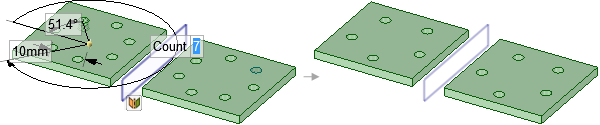
Un sólido en simetría con un patrón de características se actualiza cuando el recuento cambia de 7 a 5 en un lado.

Creación de simetría de un círculo en boceto. La modificación del círculo no cambia la geometría del círculo en simetría.
© Copyright 2015 SpaceClaim Corporation. Todos los derechos reservados.